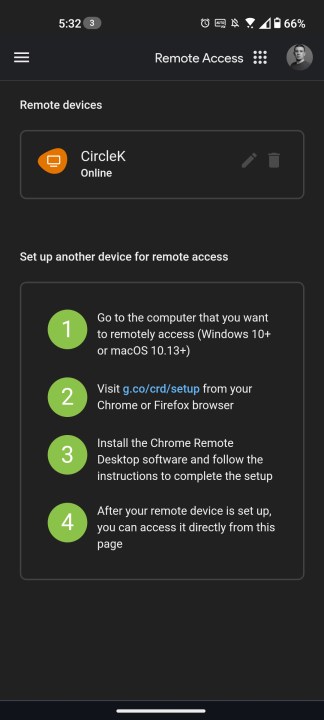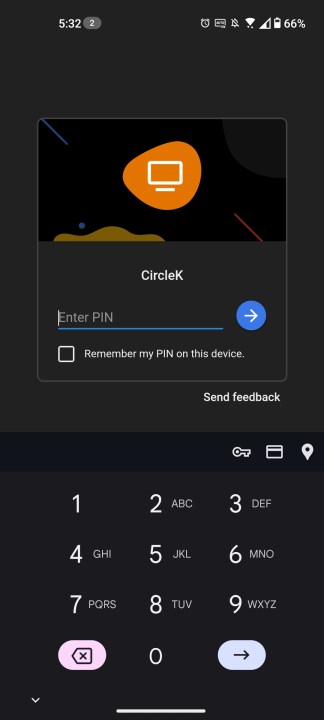Bilgisayarınız için uzaktan kumandaya sahip olmanızın birçok nedeni vardır. Belki dosyalarınıza evinizin dışından erişmenin bir yoluna ihtiyacınız var ya da monitörsüz “başsız” bir sistem kullanıyorsunuz. Veya belki de HTPC’nizi açmak için kalkmak istemiyorsunuz ve telefonunuzun tüm bu ağır işleri sizin için yapmasını tercih ediyorsunuz.
Sebebi ne olursa olsun, çok basit bir yöntemle bilgisayarınıza uzaktan erişebilirsiniz. İşte bunu nasıl yapacağınız.
Daniel Romero / Unsplash
Chrome Uzaktan Masaüstü
Chrome Uzaktan Masaüstü, masaüstünüzü telefonunuza yansıtmanın en hızlı ve en kolay yollarından biridir ve size ses de dahil olmak üzere tam kontrol sağlar.
Adında “Chrome” olmasına rağmen, uygulama aslında bilgisayarınızdaki her şeye, sanki onun önünde oturuyormuşsunuz gibi erişebilir – dosya tarayıcıları, yönetici araçları, ne istersen. Google’ın arayüzü, mobil ağlarda bile bilgisayarlarınıza bağlanmayı kolaylaştırır. Uzantıyı masaüstünüzün Chrome tarayıcısına yüklemek, ona diğer dizüstü veya masaüstü işletim sistemlerinden de erişmenizi sağlar.
Aşama 1: Chrome tarayıcısını (veya Chromium tabanlı herhangi bir tarayıcıyı) açın. Google hesabınızda oturum açtığınızdan emin olun ve ardından şuraya gidin: Chrome Uzaktan Masaüstü sayfası ve seç Bilgisayarıma eriş.
Adım 2: Yanında ok bulunan mavi düğmeyi seçin Uzaktan erişimi ayarlayın. Sizi Chrome uzantısı sayfasına götürdüğünde, Chrome’a ekle ve katılıyorum Uzantı eklemek açılır pencere göründüğünde.
Gerekirse Uzak Masaüstü uygulamasını indirmek için mavi ok düğmesini seçin.
Aşama 3: Sisteminizin adını seçin ve maviyi seçin Sonraki düğme.
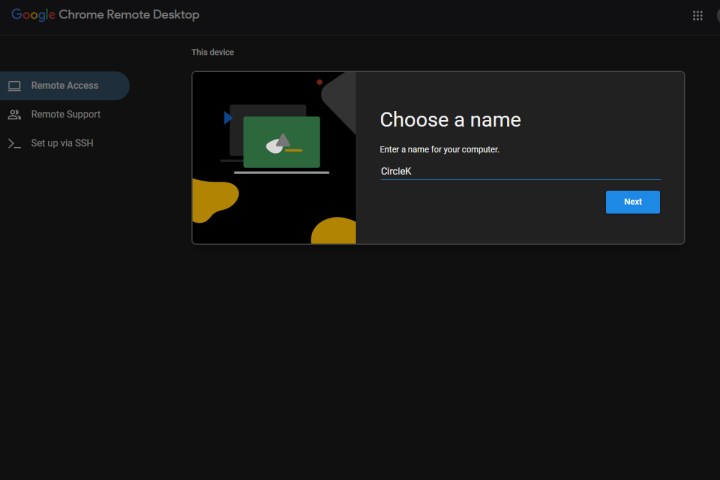
Jon Martindale / Dijital Trendler
Adım 4: Hatırlayacağınız bir pin kodu ekleyin ve maviyi seçin Sonraki düğme. Daha sonra PC’nizin kullanılabilir uzak masaüstleri altında listelendiğini görmelisiniz: Çevrimiçi.
Adım 5: Akıllı telefonunuzu alın ve Chrome Uzaktan Masaüstü uygulamasını yükleyip açın veya şuraya gidin: Chrome Uzaktan Masaüstü sayfası.
Adım 6: Uzaktan bağlanmak istediğiniz PC’nizin adını seçin. Ardından PIN’inizi girin ve devam etmek için mavi ok düğmesini seçin.
Adım 7: Daha sonra telefonunuz aracılığıyla PC’nizi uzaktan kontrol edebilmelisiniz. Artık ekrana dokunup sürükleyerek fareyi hareket ettirebilirsiniz. Dokunma, sol tıklamaya eşdeğerdir ve masaüstünüzden gelen her türlü sesi telefonunuz aracılığıyla da duyabilirsiniz.
Masaüstünüze uzaktan erişmenin alternatif yolları
Google’ın Chrome Uzaktan Masaüstü uygulamasını, kullanım kolaylığı ve web uygulaması seçeneği sayesinde neredeyse tüm bilgisayarlarla uyumluluğu nedeniyle beğensek de, bilgisayarınıza uzaktan erişmenin tek yolu bu değil. İşte dikkate almaya değer bazı iyi alternatifler:
- Windows Uzak Masaüstü: Uzun süredir Windows kullanıcıları Microsoft’un birinci taraf uzak masaüstü çözümüne aşina olacaktır. Yalnızca Windows makinelerine bağlanacak olsa da (ve o zaman bile yalnızca Windows’un “Profesyonel” sürümleri veya daha iyisi), Android, iOS ve diğer platformlarda kullanılabilir. Uygulamayı, seyahat eden profesyoneller için yararlı olabilecek güvenli bir kanal aracılığıyla Windows Sanal Masaüstüne erişmek için de kullanabilirsiniz.
- SıkıVNC: VNC protokolü, akıllı telefonların yükselişinden çok önce, mühendisler ve ileri düzey kullanıcılar için uzun süredir favori bir uzaktan erişim çözümü olmuştur. Orijinal tasarım açık kaynaktır, dolayısıyla hem masaüstü hem de akıllı telefonlarda bazıları ücretli, bazıları ücretsiz olmak üzere çeşitli istemciler vardır. Önemli olan esnek ve çeşitli durumlarda kullanımı kolay çözümler bulmaktır. TightVNC, Windows kullanıcıları için harika çalışıyor ancak Mac kullanıcıları da dikkate almak isteyebilir Bunun yerine RealVNC.
- UzakFare: RemoteMouse, bilgisayarınızı uzaktan kontrol etmenizi sağlayan hafif bir uygulamadır. Benzersiz bir şekilde, hareket kontrolleri için telefonunuzun jiroskopunu kullanmanıza olanak tanır ve bir sunumdaki slaytlar arasında geçiş yapmak veya bilgisayarınızın ses düzeyini değiştirmek için cihazınızdaki fiziksel düğmeleri kullanabilirsiniz. Telefonunuzu uzaktan kumandalı bir fareye dönüştürür.
- Birleşik Uzaktan Kumanda: Bilgisayarınızı uzaktan kontrol etmek için bir başka popüler seçenek olan Birleşik Uzaktan Kumanda, medya kontrollerine de hızlı erişim sağlar; bu, bir HTPC’deki ayarları yapmak için harikadır. Bilgisayarınızı Wake on Lan kullanarak da uyandırmanıza olanak tanıyacak ve başka bir odada bir HTPC’niz varsa bunu son derece kullanışlı hale getirecek.